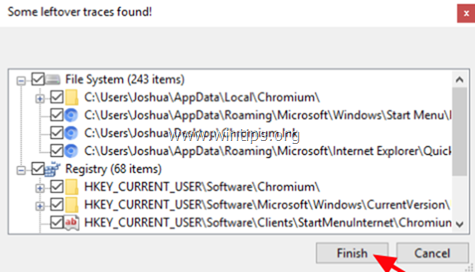Sisällysluettelo
Kromi on Googlen käynnistämä avoimen lähdekoodin verkkoselainprojekti, jonka tarkoituksena on tarjota lähdekoodi Google Chrome -selaimelle. Hakkerit käyttävät Chromiumia kuitenkin hyväkseen levittääkseen haittaohjelmia Windows-tietokoneisiin.

Haitallisen Chromium-selaimen asennuksen jälkeiset oireet ovat:
- Oletusselain vaihdetaan Chromium-selaimeksi ilman lupaa. Oletusarvoinen etusivu ja hakukone vaihdetaan, yleensä haitallisille verkkosivustoille, ilman lupaa. Kun käytät selainta, sinut ohjataan haitallisille verkkosivustoille. Tietokoneesi on hidas tai reagoi huonosti. Et voi poistaa Chromium-selainta tietokoneeltasi "Ohjelmat ja ominaisuudet" -ohjelman avulla.
Tässä oppaassa on yksityiskohtaiset ohjeet Chromium-verkkoselaimen poistamiseksi Windows 10, 8 tai 7 -käyttöjärjestelmästä.
Miten poistaa Chromium Malware -selain.
Ilmoitus: Jos et voi ladata mitään alla ehdotetuista ohjelmista tartunnan saaneeseen tietokoneeseen, voit ladata ne toisesta puhtaasta tietokoneesta ja siirtää ne (esimerkiksi USB-muistitikun avulla) tartunnan saaneeseen tietokoneeseen.
Kuinka voit helposti tarkistaa tietokoneesi virusten, troijalaisten, rootkitien jne. varalta ILMAISEKSI
Vaihe 1: Käynnistä tietokone "vikasietotilassa verkostoitumisen kanssa".Vaihe 2: Poista Chromium Browser Adware AdwCleanerilla.Vaihe 3: Poista Chromium Malware Geek Uninstaller -apuohjelmalla.Vaihe 4: Poista Chromium Malicious Entries Malwarebytes ILMAISEKSI.Vaihe 5. Skannaa ja poista virukset virustorjuntaohjelmalla.
Vaihe 1. Käynnistä tietokone vikasietotilassa verkkoyhteydellä.
Jotta voit tarkistaa tietokoneen mahdollisten haittaohjelmien varalta, on parempi käynnistää tietokone vikasietotilassa verkkotuen kanssa.
Käynnistääksesi Windowsin vikasietotilassa verkostoitumisen kanssa:
1. Paina samanaikaisesti Voita  + R näppäimillä avaat suorita-komentoruudun.
+ R näppäimillä avaat suorita-komentoruudun.
2. Tyyppi msconfig ja paina Kirjoita .
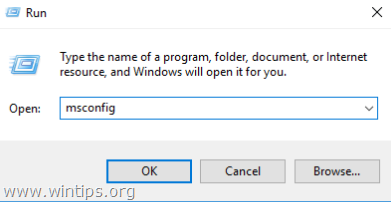
3. Napsauta Saapas välilehti ja tarkista sitten Turvallinen käynnistys & Verkko vaihtoehtoja.
4. Klikkaa OK ja Käynnistä uudelleen tietokoneellesi. *
Huomautus: Kun olet suorittanut kaikki alla olevat haittaohjelmien poistovaiheet, avaa Järjestelmän asetukset (msconfig) -apuohjelma uudelleen ja valitse kohdassa Yleistä välilehti, valitse Normaali käynnistys ja napsauta sitten OK käynnistääksesi Windowsin normaalisti.
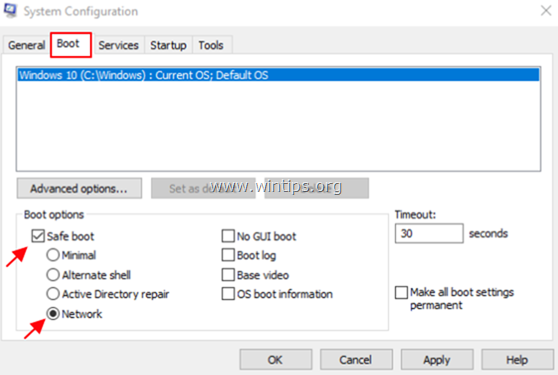
Vaihe 2: Poista Chromium Browser Adware AdwCleanerilla.
1. Lataa ja pelastaa AdwCleaner * apuohjelma työpöydällesi .
AdwCleaner on tehokas apuohjelma, joka puhdistaa kaikki mainosohjelmat, työkalurivit, PUP- ja Hijacker-ohjelmat tietokoneeltasi.
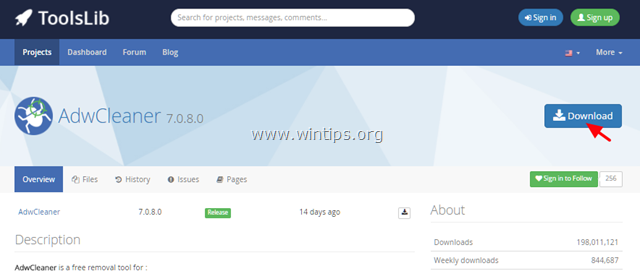
2. Sulje kaikki avoimet ohjelmat ja Kaksoisnapsautus avata "AdwCleaner" työpöydältäsi.
3. Kun olet hyväksynyt " Lisenssisopimus ", paina " Skannaa " -painiketta.

4. Kun skannaus on valmis, paina Puhdas poistaa kaikki ei-toivotut haittaohjelmat.
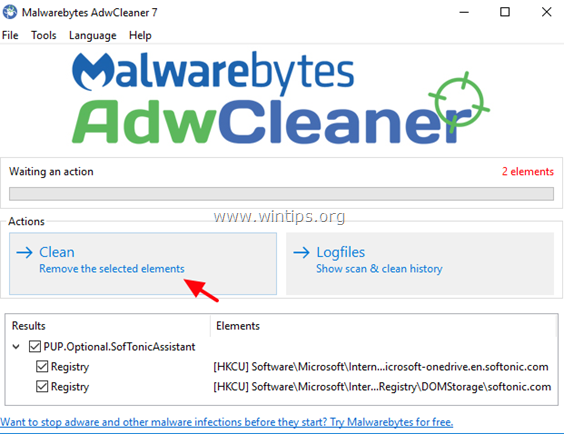
5. Klikkaa lopuksi OK osoitteeseen uudelleenkäynnistys tietokoneellesi. *
Uudelleenkäynnistyksen jälkeen, sulje " AdwCleaner " lokitiedoston ja jatka seuraavaan vaiheeseen.
Vaihe 3: Poista Chromium Malware Geek Uninstaller -apuohjelmalla.
1. Lataa GEEK Uninstaller Free.
2. Kun lataus on valmis, siirry latauskansioon ja poimi " geek.zip " tiedosto.
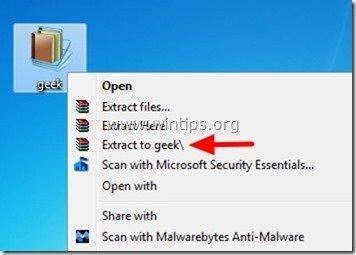
3. Avaa purettu kansio, napsauta hiiren kakkospainikkeella kohtaa nörtti ja valitse Suorita järjestelmänvalvojana .

4. Klikkaa hiiren oikealla painikkeella osoitteessa Kromi ohjelma ja valitse Voima poistaminen .

5. Klikkaa Kyllä seuraavassa viestissä .

6. Klikkaa lopuksi Viimeistely poistaa Chromium-tiedostot ja rekisterimerkinnät.
7. Kun toimenpide on suoritettu, sulje Geek Uninstaller.
8. Kun Geek uninstaller poistoprosessin jälkeen, varmista, että kaikki Chromium-tiedostot on poistettu järjestelmästäsi. Voit tehdä sen:
1. Paina samanaikaisesti Voita  + R näppäimillä avaat suorita-komentoruudun.
+ R näppäimillä avaat suorita-komentoruudun.
2. Tyyppi %LocalAppData% ja paina Kirjoita .

3. Jos näet Chromium-kansion, niin poista se.

Vaihe 4: Poista Chromiumin haitalliset merkinnät Malwarebytes FREE -ohjelmalla.
Klikkaa alla olevaa linkkiä ladataksesi ja asentaaksesi Malwarebytes 3.0 yksi tämän päivän luotettavimmista ILMAISISTA haittaohjelmien torjuntaohjelmista, jotta voit puhdistaa tietokoneesi jäljellä olevista haitallisista uhkista. Jos haluat pysyä jatkuvasti suojattuna viruksilta ja haittaohjelmien uhilta, nykyisiltä ja tulevilta, suosittelemme, että asennat Malwarebytes 3.0 Premiumin.
MalwarebytesTM-suojaus
Poistaa vakoilu-, mainos- ja haittaohjelmat.
Aloita ilmainen lataus nyt!
1. Pikalataus- ja asennusohjeet:
- Kun olet napsauttanut yllä olevaa linkkiä, paina ILMAINEN LATAUS painiketta ladataksesi Malwarebytes 3.0 Premium TRIAL.* Huomautus: 14 päivän kokeilujakson jälkeen Malwarebytes palaa ilmaisversioksi, mutta ilman reaaliaikaista suojausta kiristysohjelmia, viruksia tai haittaohjelmia vastaan.
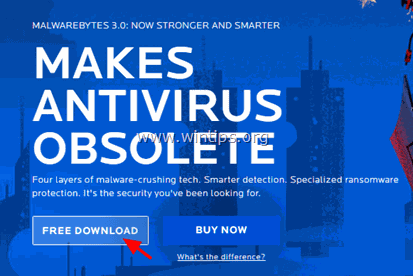
- Valitse asennusnäytöissä haluamasi kieli ja paina sitten vain painiketta Seuraava painiketta kaikissa asennusnäytöissä tuotteen asentamiseksi.

- Kun asennus on valmis, napsauta Viimeistely .

2. Skannaa ja puhdista tietokoneesi Malwarebytesilla.
1. Käynnistä Malwarebytes Premium Trial ja odota, kunnes ohjelma päivittää virustorjuntatietokantansa.
2. Kun päivitysprosessi on valmis, paina Skannaa nyt painiketta aloittaaksesi järjestelmän skannauksen haittaohjelmien ja ei-toivottujen ohjelmien varalta.

3. Odota nyt, kunnes Malwarebytes on skannannut tietokoneesi haittaohjelmien varalta.

4. Kun tarkistus on valmis, valitse kaikki havaitut haittaohjelmatartunnat (jos niitä on löytynyt) ja paina sitten Karanteeni Valittu painiketta poistaaksesi kaikki uhat tietokoneeltasi.

5. Odota, kunnes Malwarebytes poistaa kaikki tartunnat järjestelmästäsi, ja käynnistä tietokone uudelleen (jos ohjelma sitä vaatii), jotta kaikki aktiiviset uhat voidaan poistaa kokonaan.

Vaihe 6. Tarkista ja poista virukset virustorjuntaohjelmalla.
Avaa virustorjuntaohjelmasi ja suorita tietokoneen täydellinen virustarkistus.
Kerro minulle, onko tämä opas auttanut sinua jättämällä kommentti kokemuksestasi. Tykkää ja jaa tätä opasta auttaaksesi muita.

Andy Davis
Järjestelmänvalvojan blogi Windowsista